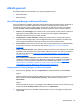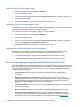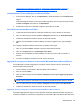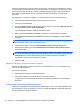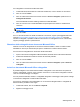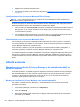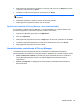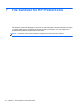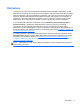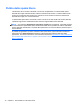HP ProtectTools Getting Started Guide - Windows 7 and Windows Vista
Firma e invio di un messaggio e-mail
1. In Microsoft Outlook, fare clic su Nuovo o Rispondi.
2. Digitare il messaggio e-mail.
3. Fare clic sulla freccia giù accanto a Invia in modo protetto (Privacy in Outlook 2003), quindi
fare clic su Firma e invia.
4. Autenticarsi utilizzando il metodo di accesso di sicurezza prescelto.
Crittografia e invio di un messaggio e-mail
I messaggi e-mail cui viene applicata la firma digitale e la crittografia possono essere visualizzati solo
dalle persone selezionate dell'elenco dei contatti attendibili.
Per crittografare e inviare un messaggio e-mail a un contatto attendibile:
1. In Microsoft Outlook, fare clic su Nuovo o Rispondi.
2. Digitare il messaggio e-mail.
3. Fare clic sulla freccia giù accanto a Invia in modo protetto (Privacy in Outlook 2003) quindi
fare clic su Crittografa per i contatti attendibili e invia.
4. Autenticarsi utilizzando il metodo di accesso di sicurezza prescelto.
Visualizzazione di un messaggio e-mail crittografato
Quando si apre un messaggio e-mail crittografato, viene visualizzata l'etichetta di protezione
nell'intestazione dell'e-mail. L'etichetta di protezione fornisce le seguenti informazioni:
●
Le credenziali utilizzate per verificare l'identità della persona che ha firmato l'e-mail
●
Il prodotto utilizzato per verificare le credenziali della persona che ha firmato l'e-mail
Uso di Privacy Manager in un documento di Microsoft Office 2007
Dopo aver installato il certificato di Privacy Manager, sul lato destro della barra degli strumenti di tutti i
documenti di Microsoft Word, Microsoft Excel e Microsoft PowerPoint viene visualizzato un pulsante
Firma e crittografa. Quando si fa clic sulla freccia giù accanto a Firma e crittografa, è possibile
scegliere tra le seguenti opzioni:
●
Firma documento: questa opzione consente di aggiungere la proprio firma digitale al
documento.
● Aggiungi riga firma prima della firma (solo in Microsoft Word e Microsoft Excel): per
impostazione predefinita, viene aggiunta una riga per la firma quando si firma o crittografa un
documento Microsoft Word o Microsoft Excel. Per disattivare questa opzione, fare clic su
Aggiungi la riga della firma per rimuovere il segno di spunta.
●
Crittografa documento: questa opzione consente di crittografare il documento e di aggiungervi
la propria firma digitale.
● Rimuovi crittografia: questa opzione consente di rimuovere la crittografia dal documento.
●
Apri software Privacy Manager: le opzioni Certificati, Contatti attendibili e Impostazioni
consentono di aprire il software Privacy Manager per aggiungere, visualizzare o modificare le
impostazioni correnti. Per ulteriori informazioni, fare riferimento alla sezione
Gestione dei
64 Capitolo 6 Privacy Manager for HP ProtectTools (solo in determinati modelli)